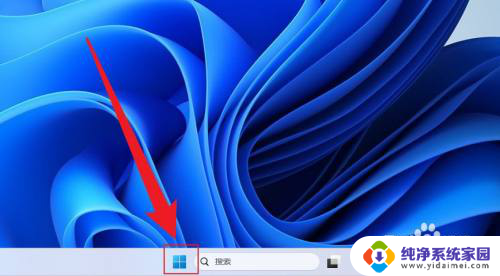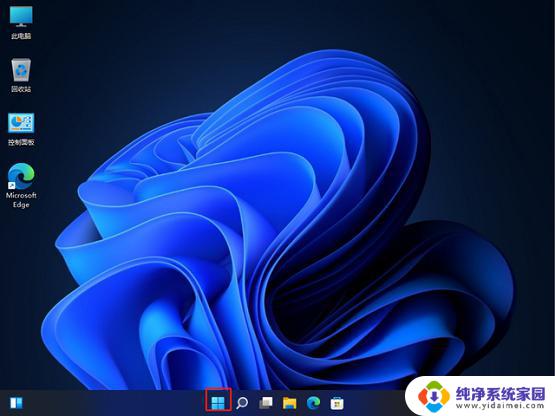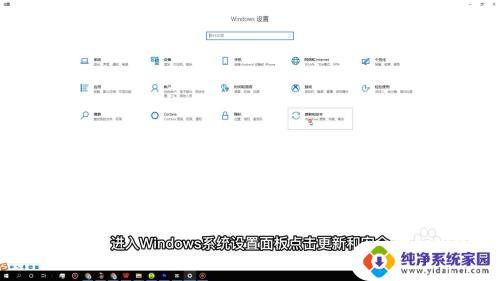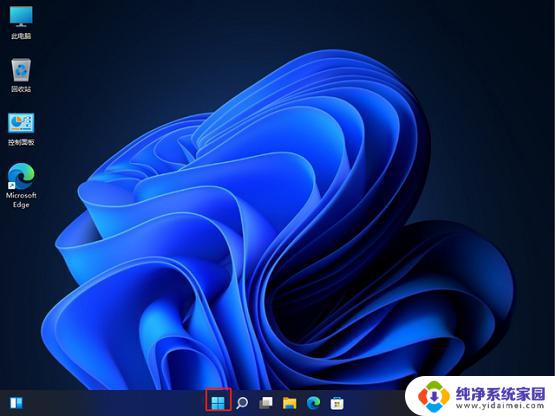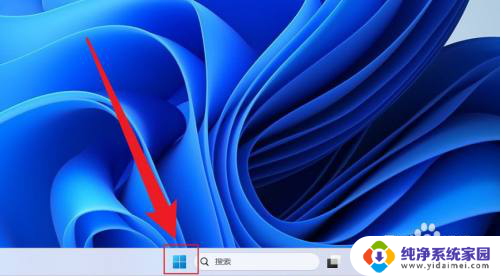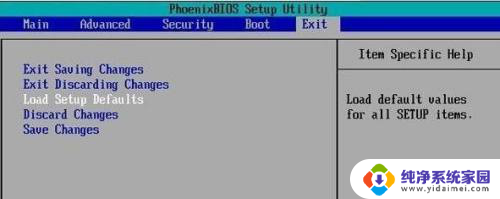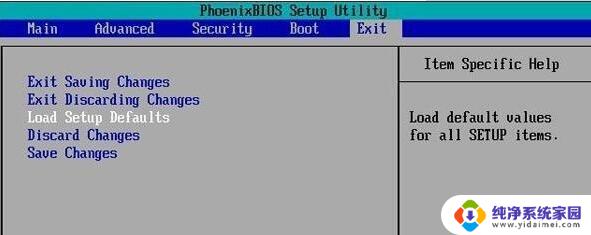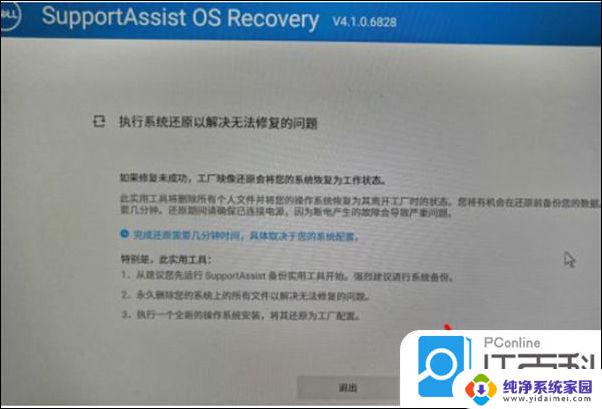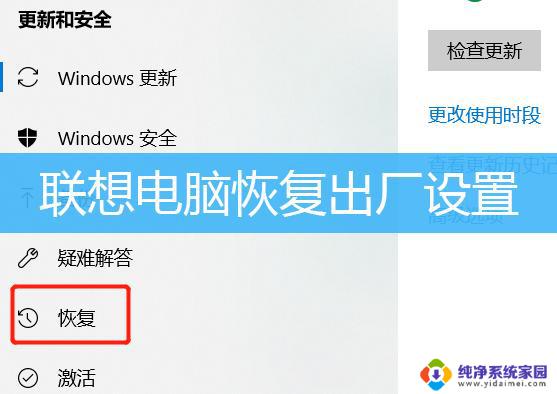联想Win11如何恢复出厂设置?完整教程!
更新时间:2023-06-20 16:41:01作者:yang
联想win11怎么恢复出厂系统,想要恢复联想电脑的出厂系统有时确实是必要的,可能是你的电脑出现了一些错误或问题,或者你想让它回到刚购买的时候的状态。如果你正在使用联想Win11系统,那么你可能会想知道如何进行恢复。在本文中我们将为你提供一些简便的方法,以帮助你恢复联想Win11操作系统到出厂设置。
操作方法:
1、先进入系统主界面点击左下角徽标;
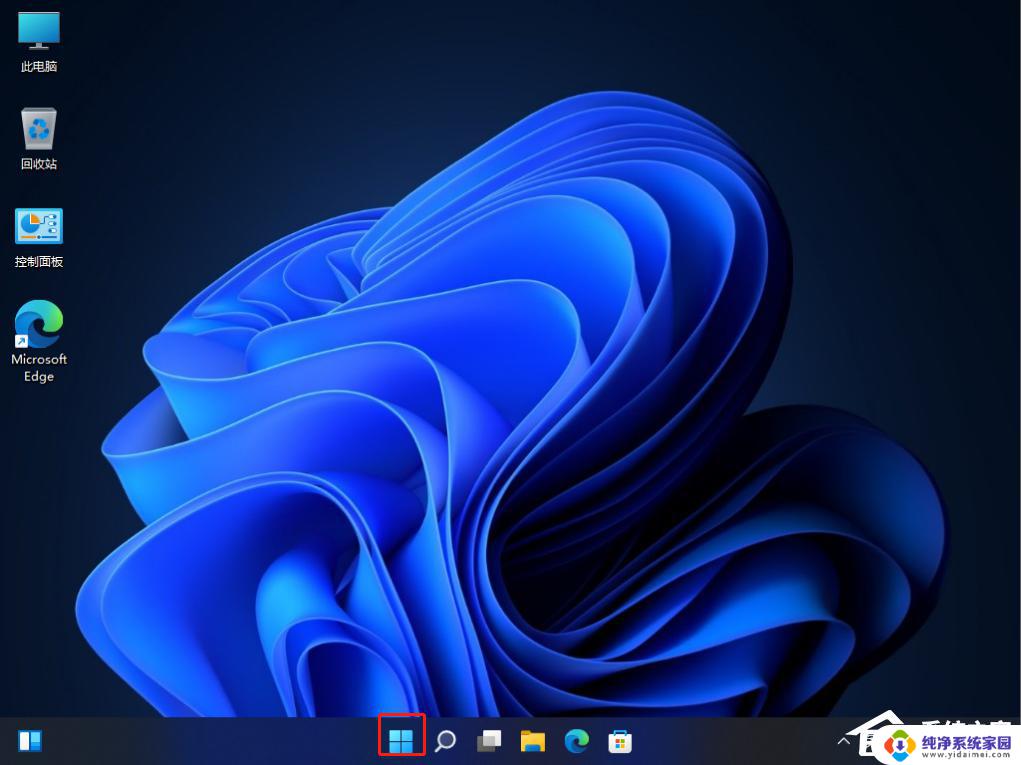
2、在弹出的对话框中选择设置选项;

3、进入窗口设置中,在左侧选择Windows更新。右侧点击高级选项;
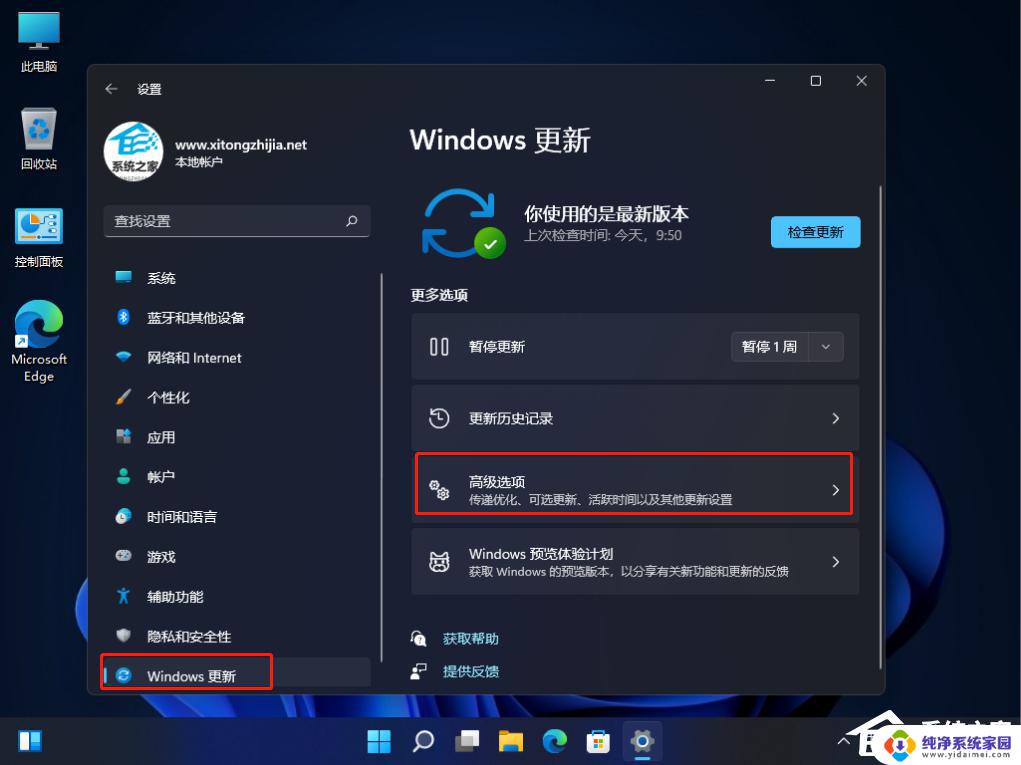
4、进入高级选项后,再点击左侧的恢复;
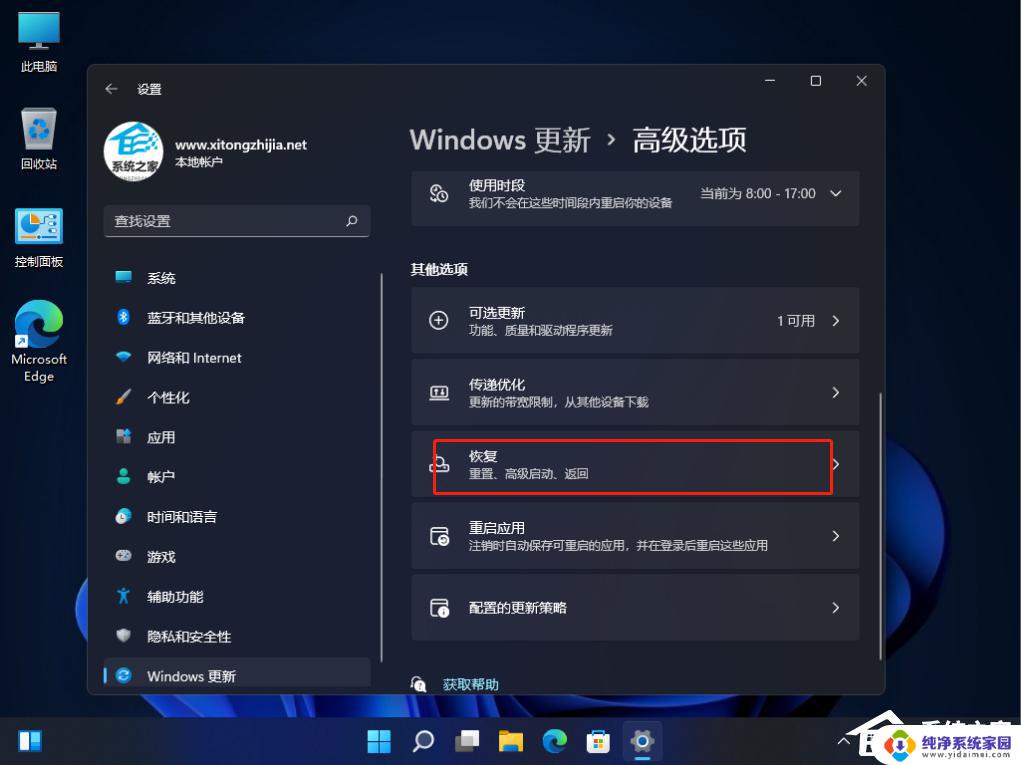
5、然后在弹出的窗口中,点击初始化电脑;
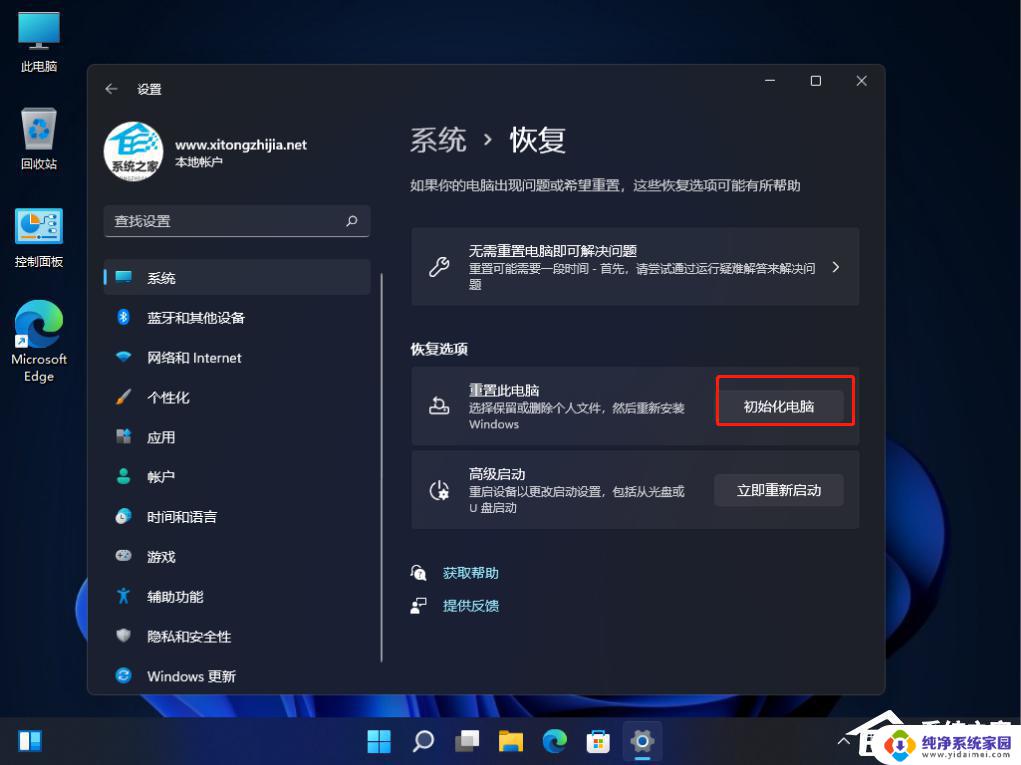
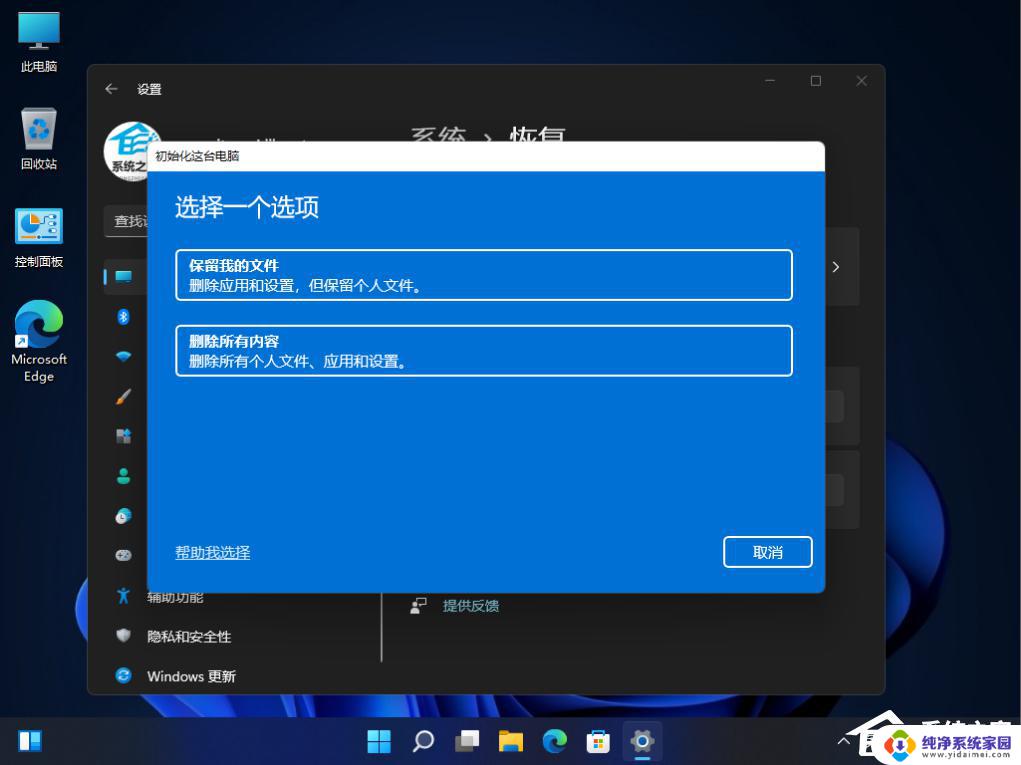
以上就是联想Win11如何恢复出厂系统的全部内容,如果你也遇到了类似的情况,可以参照小编的方法来处理,希望这对你有所帮助。